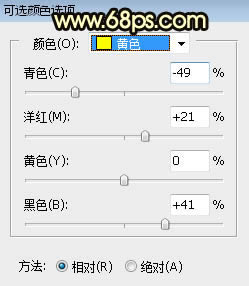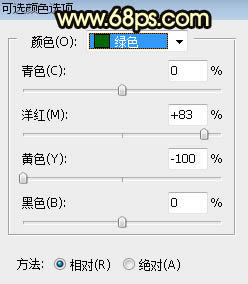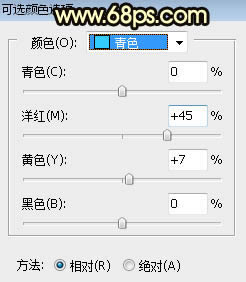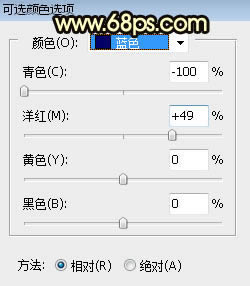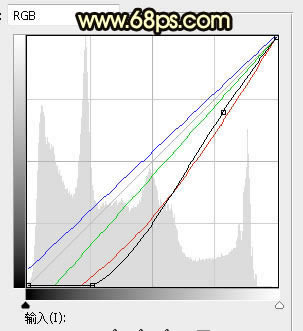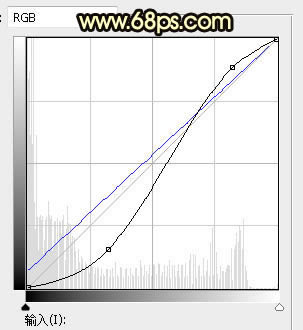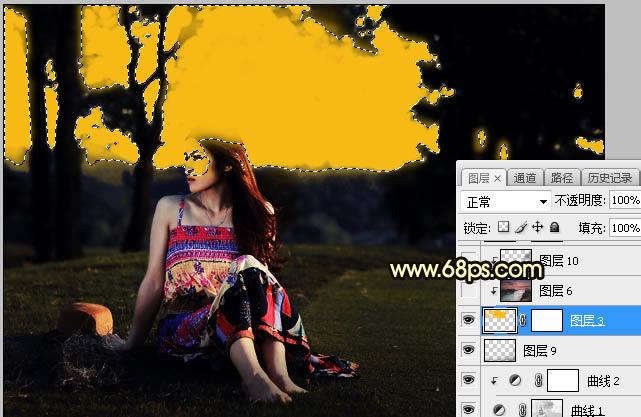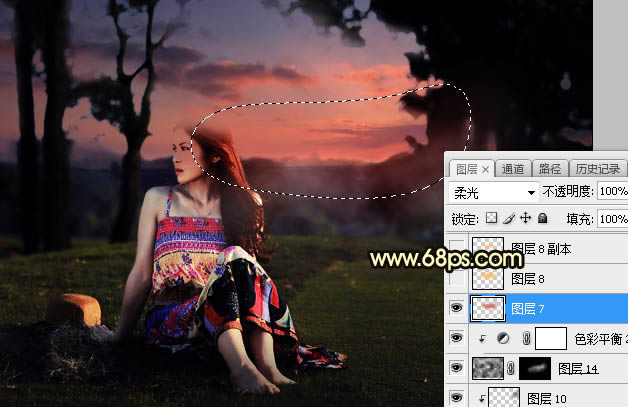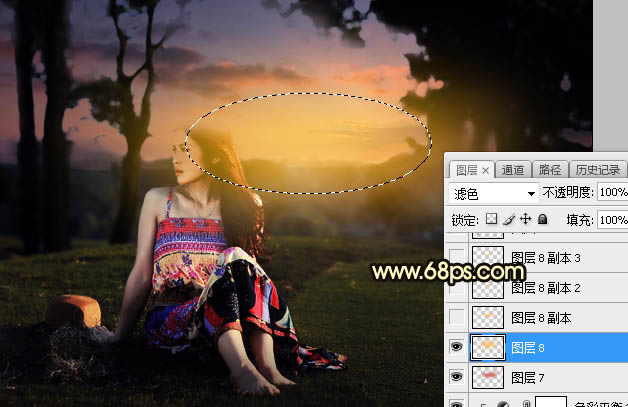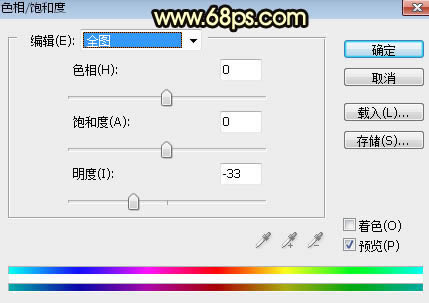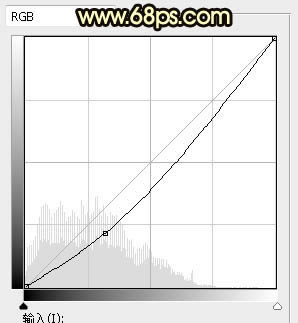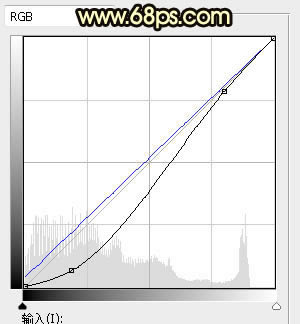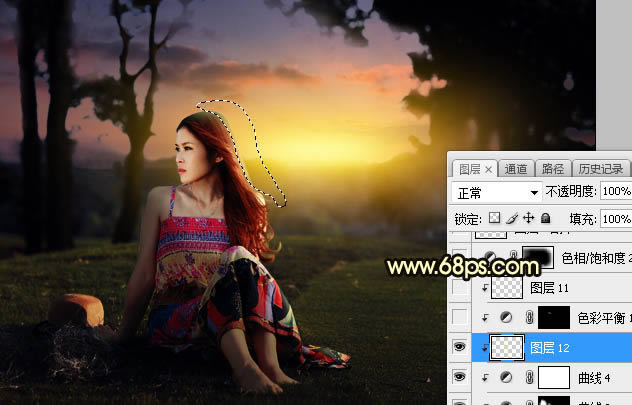Photoshop調出晨曦逆光草坪女生照片
發表時間:2023-07-23 來源:明輝站整理相關軟件相關文章人氣:
[摘要]素材圖片并沒有陽光,我們先把背景天空部分換上霞光素材;然后在合適的位置渲染出陽光;再把圖片邊角區域壓暗,主色多增加一些暖色;最后加強一下人物部分的光暈即可。最終效果 原圖 一、打開原圖素材大圖,...
素材圖片并沒有陽光,我們先把背景天空部分換上霞光素材;然后在合適的位置渲染出陽光;再把圖片邊角區域壓暗,主色多增加一些暖色;最后加強一下人物部分的光暈即可。最終效果

原圖

一、打開原圖素材大圖,創建可選顏色調整圖層,對黃、綠、青、藍進行調整,參數設置如圖1 - 4,效果如圖5。這一步把圖片主色轉為黃褐色。
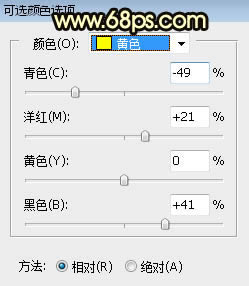
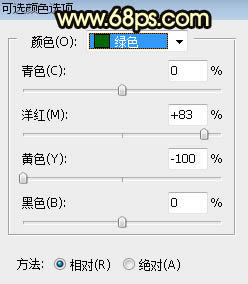
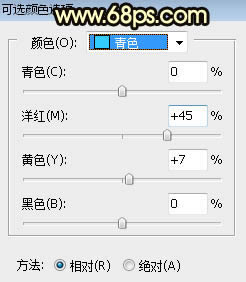
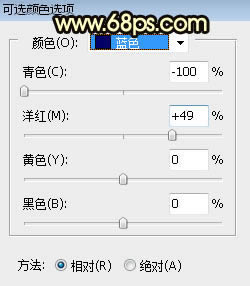

二、按Ctrl + Alt + 2 調出高光選區,按Ctrl + Shift + I 反選得到暗部選區,然后創建曲線調整圖層,對RGB、紅、綠、藍通道進行調整,參數設置如圖6,效果如圖7。這一步把圖片暗部壓暗,并增加藍紫色。
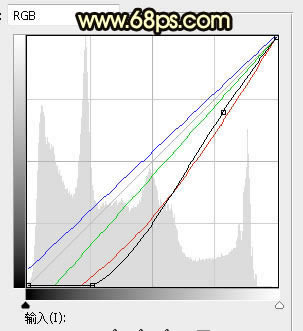

三、創建曲線調整圖層,對RGB,藍通道進行調整,參數設置如圖8,確定后按Ctrl + Alt + G 創建剪切蒙版,效果如圖9。這一步增加圖片暗部區域明暗對比。
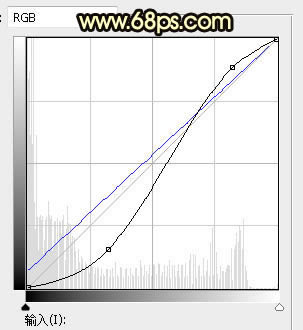

四、新建一個圖層,用透明度為:10%的柔邊黑色畫筆把圖片底部區域稍微涂暗一點,如下圖。

五、把背景圖層復制一層,按Ctrl + Shift + ] 置頂,進入通道面板,選擇合適的通道把天空部分摳出來,轉為選區后回到圖層面板,新建一個圖層,用油漆桶工具把選區填充橙黃色,取消選區后如下圖。
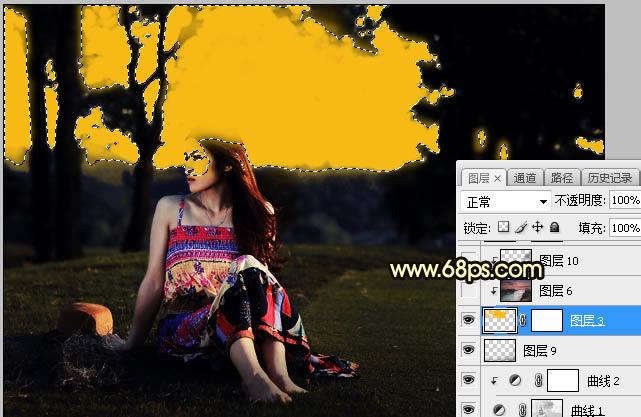
六、打開天空素材大圖,用移動工具拖進來,創建剪切蒙版后調整好位置,效果如下圖。


七、新建一個圖層,創建剪切蒙版,用透明度為:10%的柔邊黑色畫筆把天空右側部分涂暗一點,如下圖。

八、新建一個圖層,用套索工具勾出下圖所示的選區,羽化45個像素后填充橙紅色:#D06C5E,取消選區后把混合模式改為“柔光”,效果如下圖。
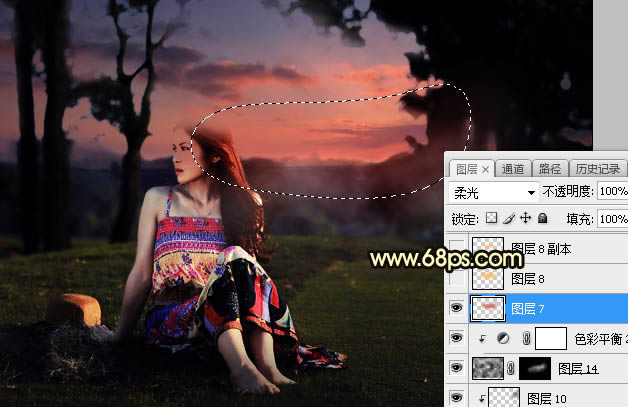
九、新建一個圖層,用橢圓選框工具拉出下圖所示的橢圓選區,羽化65個像素后填充橙黃色:#FBB802,取消選區后把混合模式改為“濾色”,效果如下圖。
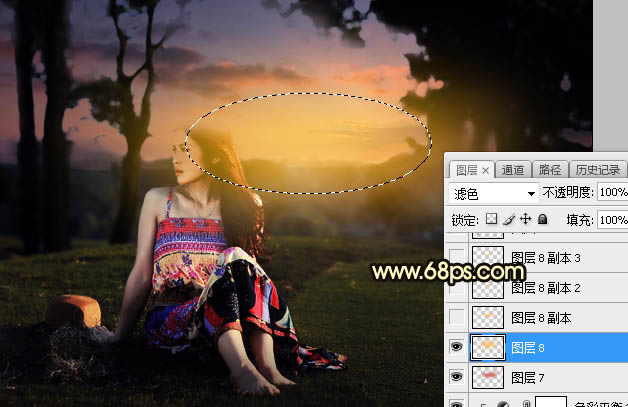
十、按Ctrl + J 把當前圖層復制一層,按Ctrl + T 稍微縮小一點,效果如下圖。

十一、按Ctrl + J 把當前圖層復制兩層,分別縮小一點,效果如下圖。這幾步給圖片中間區域增加橙黃色陽光效果。

十二、把背景圖層復制一層,按Ctrl + Shift + ] 置頂,按住Alt鍵添加圖層蒙版,用柔邊白色畫筆把人物部分擦出來,效果如下圖。

十三、用套索工具勾出人物背光區域選區,并羽化25個像素。

十四、保持選區,創建色相/飽和度調整圖層,降低全圖明度,參數設置如圖20,確定后創建剪切蒙版,效果如圖21。
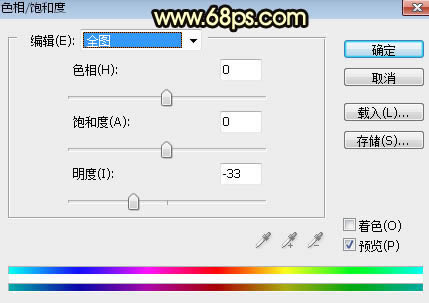

十五、按住Ctrl + 鼠標左鍵點擊當前圖層蒙版縮略圖載入選區,然后創建曲線調整圖層,把RGB通道壓暗一點,參數設置如圖22,確定后創建剪切蒙版,效果如圖23。
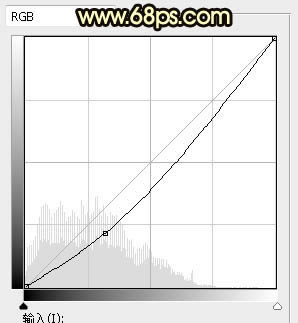

十六、創建曲線調整圖層,對RGB,藍通道進行調整,參數設置如圖24,確定后創建剪切蒙版,效果如圖25。這一步把人物部分壓暗一點。
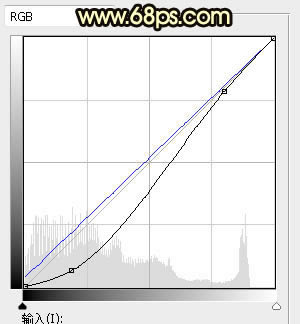

十七、新建一個圖層,創建剪切蒙版,用透明度為:10%左右的柔邊畫筆給人物頭發受光區域涂上淡黃色高光,如下圖。
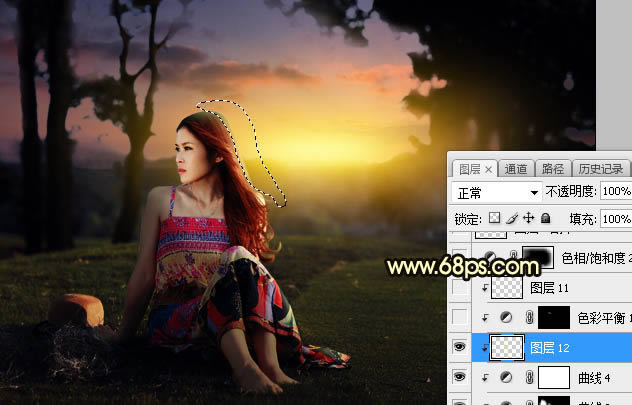
十八、頭部頂部區域有點較暗的顏色,用套索工具選取后再用色彩平衡調整圖層調紅一點,同樣創建剪切蒙版,效果如下圖。

十九、給圖片加上暗角,方法任選。

二十、新建一個圖層,用橢圓選框工具拉出下圖所示的選區,羽化30個像素后填充橙黃色:#FBB703,取消選區后把混合模式改為“濾色”,效果如下圖。這一步給圖片局部增加高光。

二十一、新建一個圖層,用光暈筆刷給圖片增加一個光暈,效果如下圖。

最后加強一下圖片局部明暗,完成最終效果。

Photoshop默認保存的文件格式,可以保留所有有圖層、色版、通道、蒙版、路徑、未柵格化文字以及圖層樣式等。